
Chrome 浏览器正在集成 Google 智能镜头 (Google Lens) 识别和搜索功能!这项新功能利用 AI 技术,让你无需离开当前标签页,就可以轻松框选、搜索并询问网页上的任何内容。
目前 Google Lens 功能正在 Chrome 中逐步推出,你可以通过启用实验性设置,在 Windows 11、Windows 10、macOS 或 Linux 系统的 Google Chrome 上启用这项功能。
在 Chrome 上启用 Google 智能镜头功能
请按以下步骤在桌面版 Chrome 上启用 Google Lens 功能:
1打开 Chrome 浏览器,在地址栏输入chrome://flags/#enable-lens-overlay并按回车键,打开「实验性功能」设置页面。
2找到「Lens overlay」设置,将其设为「Enabled」,点击「重新启动」按钮重启浏览器。
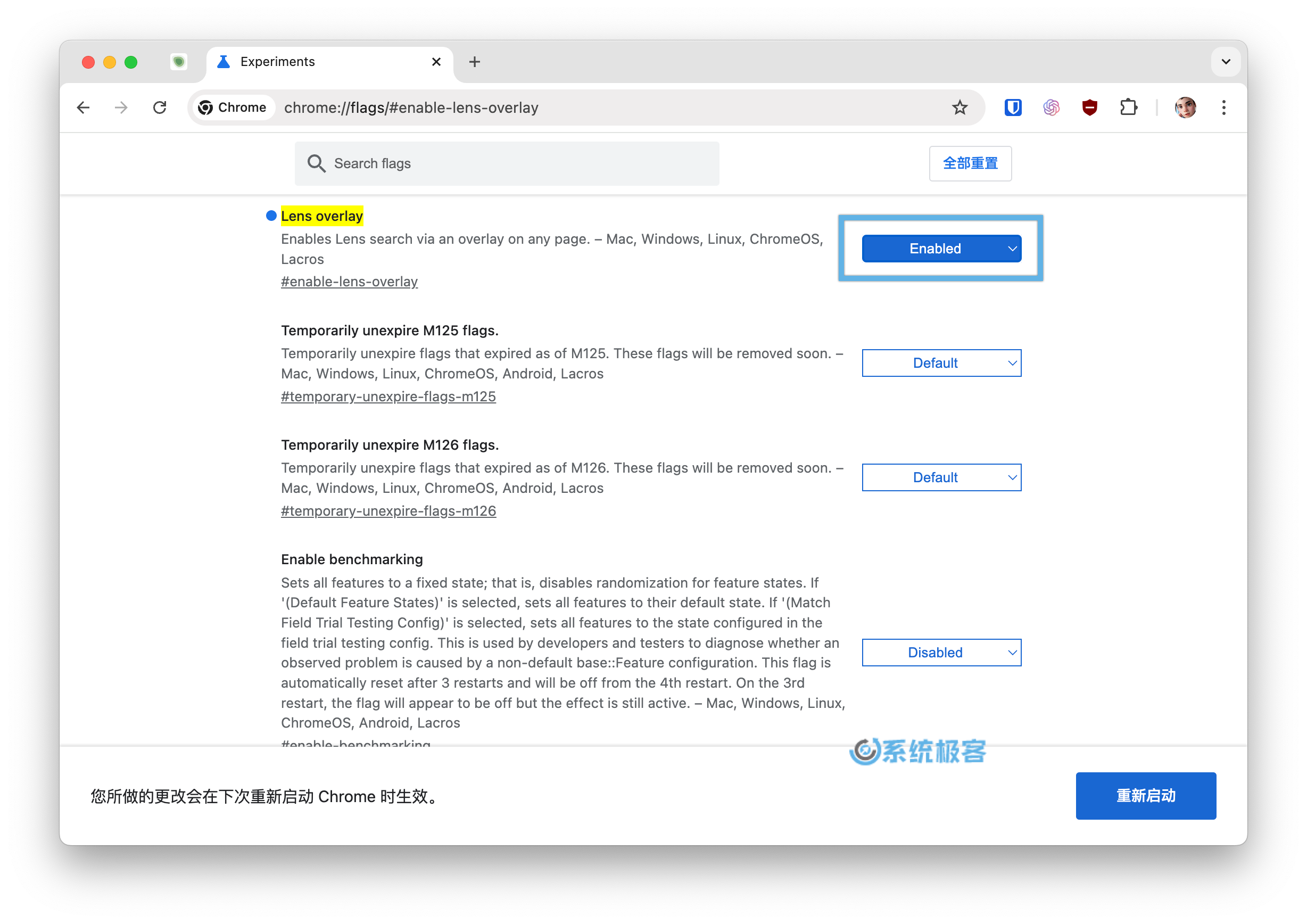
3在地址栏输入chrome://settings/search并按回车键,将 Google 设为默认搜索引擎。
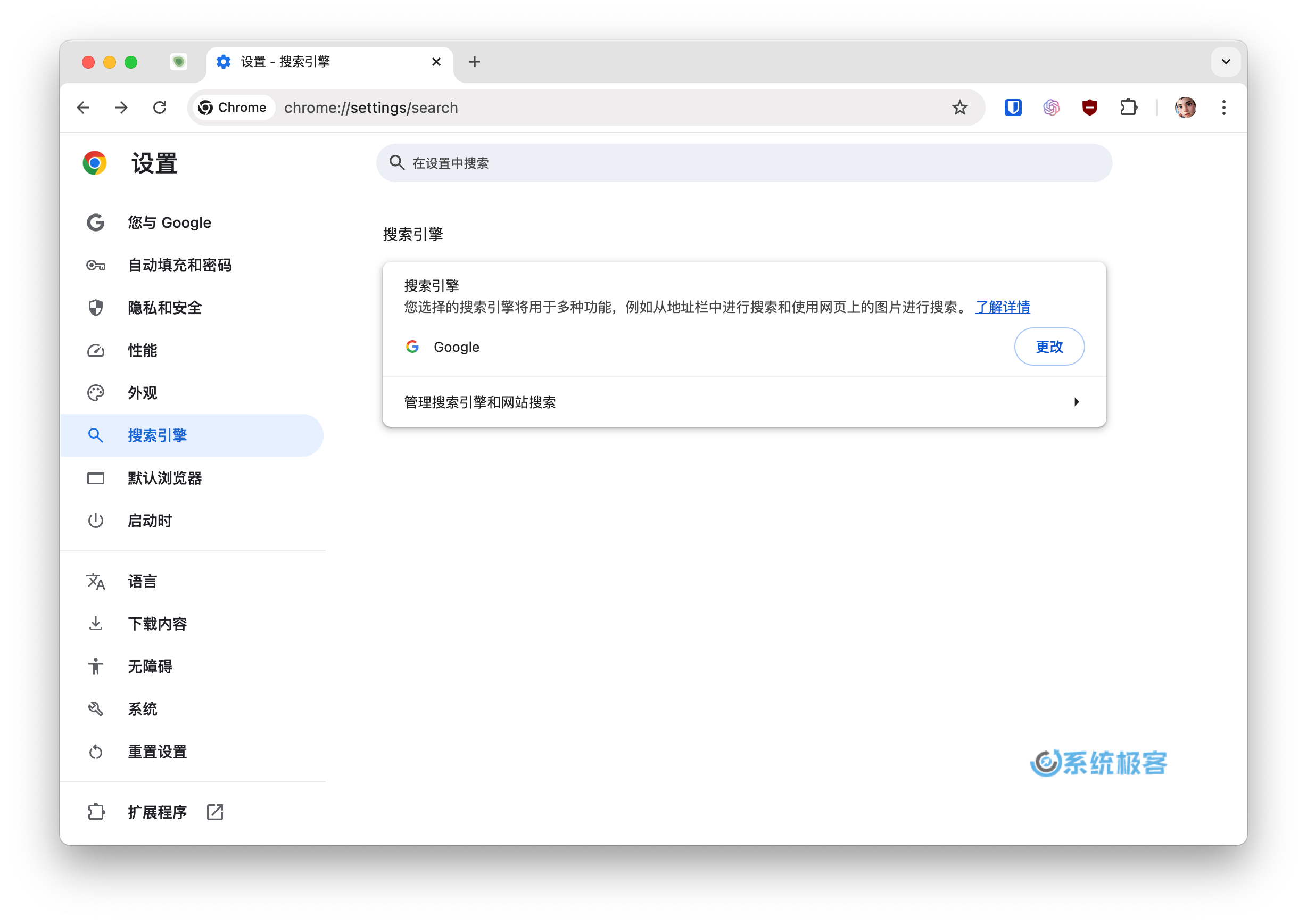
完成这些步骤后,你的 Chrome 浏览器就可以使用 Google 智能镜头进行「框选搜索」操作了。
在 Chrome 上使用 Google 智能镜头搜索
要在 Chrome 上使用 Google Lens 进行识别和搜索,请按以下步骤操作:
1在 Chrome 浏览器中访问任意网站。
2点击地址栏,然后点击「Google 智能镜头」按钮。
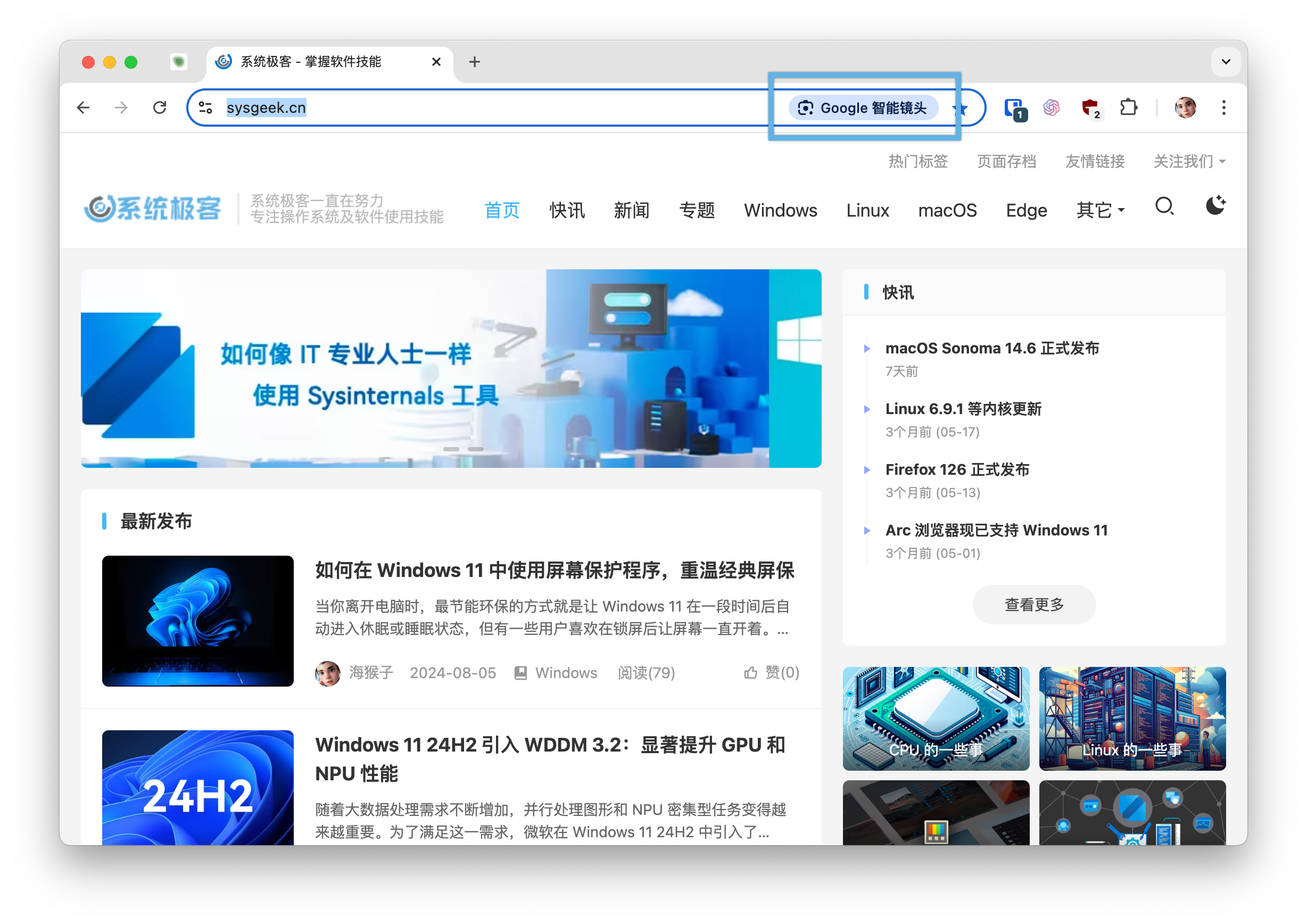
3首次使用时,点击「继续」按钮,允许该功能使用 Google 处理图像。
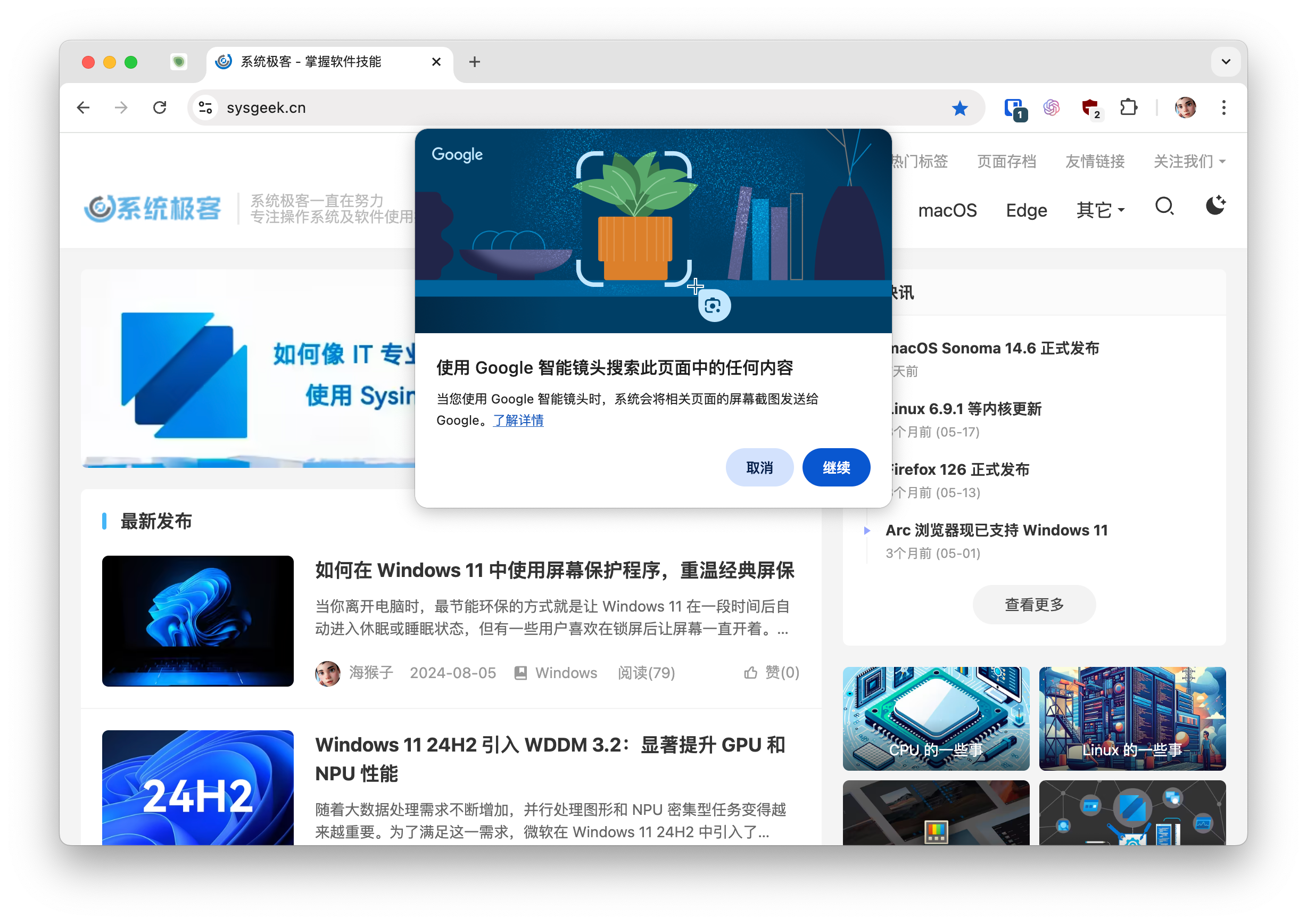
4用光标框选要识别和搜索的区域,在右侧搜索面板中查看结果并继续操作。
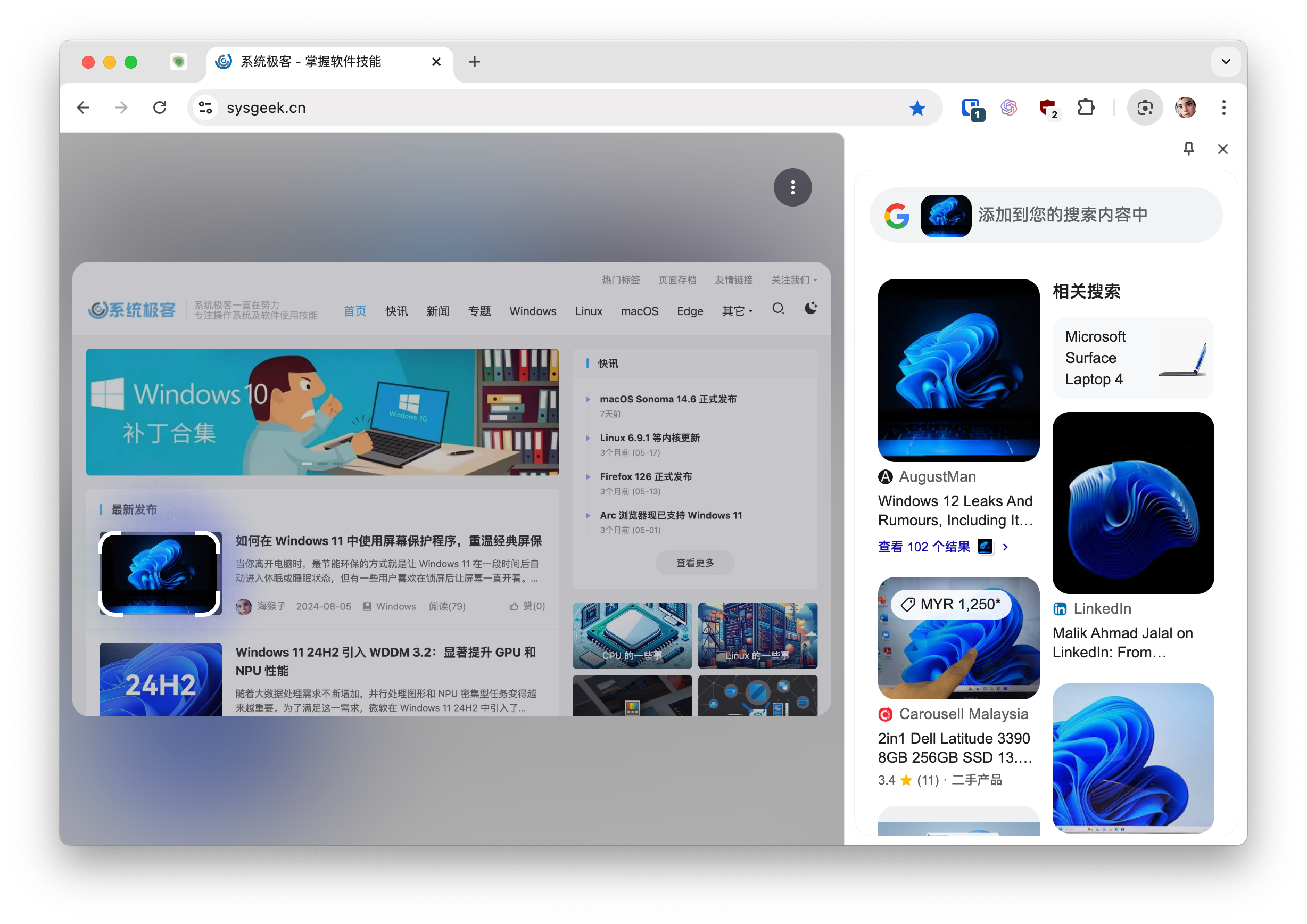
值得一提的是,该功能不仅限于网站。你还可以用 Chrome 打开本地 PDF 或图片,然后使用「Google 智能镜头」功能进行 AI 辅助搜索和提问。






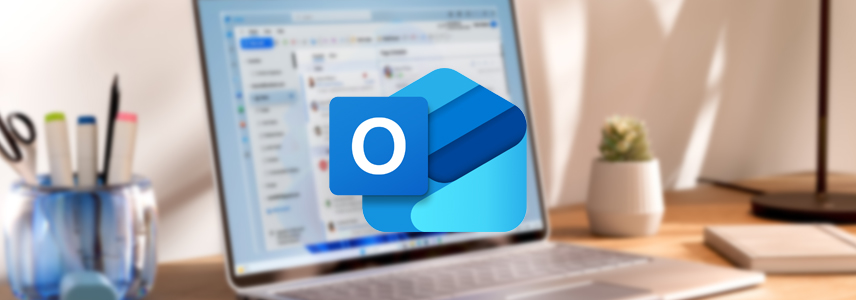



最新评论
关闭「安全启动」或改用 grub 之后。通过 grub 启动 Windows 而不使用 UEFI 的 Windows Boot Manager,「设备加密」会认为启动路径不可信,就会彻底隐藏。
应用安装失败,错误消息: 从 (Microsoft.NET.Native.Framework.2.2_2.2.29512.0_x64__8wekyb3d8bbwe.Appx) 使用程序包 Microsoft.NET.Native.Framework.2.2_2.2.29512.0_x64__8wekyb3d8bbwe 中的目标卷 C: 执行的部署 Add 操作失败,错误为 0x80040154。有关诊断应用部署问题的帮助,请参阅 http://go.microsoft.com/fwlink/?LinkId=235160。 (0x80040154)
之前装双系统时关了BitLocker,后来找不大设备加密了(原本有的)是怎么回事
补充一下哈,如果大家想看得更为完整。可以输入: slmgr.vbs -xpr 查询Windows是否永久激活 slmgr.vbs -dli 查询到操作系统版本、通过激活的渠道、后五位产品密钥、许可证状态等信息 slmgr.vbs -dlv 查询所有Windows的激活信息,包括:激活ID、安装ID、激活截止日期等信息